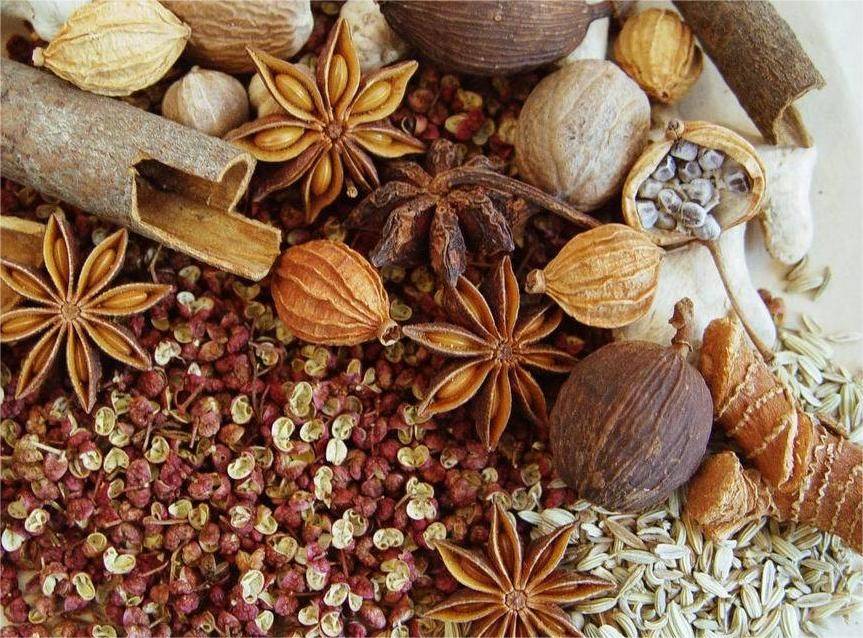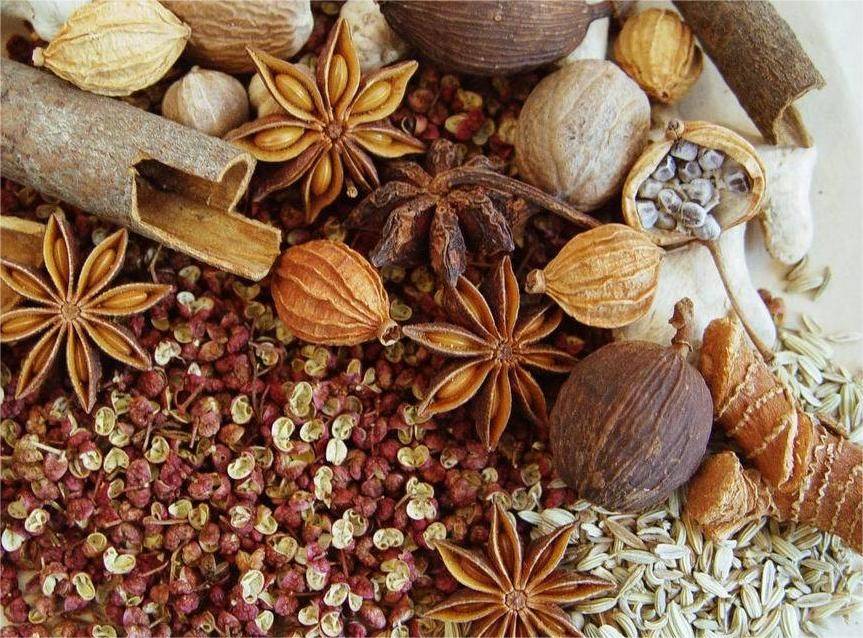
在使用华为手机的过程中,你是否曾因系统更新、误操作等原因,丢失了熟悉的数据图标,让手机桌面变得陌生又不便使用?别担心,今天就来和大家分享几种超实用的方法,帮你轻松恢复华为手机的旧数据图标,让手机桌面重新变回你所熟悉和喜爱的样子。
方法一:通过华为手机助手恢复
华为手机助手是一款专为华为用户打造的贴心软件,它就像手机的 “贴心管家”,不仅能帮我们备份和恢复数据、更新系统,还能优化手机性能 。通过它来恢复旧数据图标,你可以按照以下步骤操作:
- 打开手机设置,找到 “系统与更新” 选项,点击进入。这一步就像是打开手机系统的 “秘密花园入口”,里面藏着许多关于系统的重要设置。
- 在 “系统与更新” 界面中,找到 “软件更新” 选项,继续点击进入。这里就像是系统的 “升级指挥部”,负责管理手机系统的更新事务。
- 点击右上角的 “设置” 图标,在弹出的菜单中选择 “本地升级”。这一步是在告诉手机,我们接下来要进行本地的一些系统相关操作啦。
- 连接电脑,打开电脑上的华为手机助手,选择 “系统更新” 选项。此时,手机和电脑就像两个亲密伙伴,通过华为手机助手这个 “桥梁” 连接在一起,共同完成恢复旧数据图标的任务。
- 在弹出的界面中,选择需要恢复的旧系统版本,点击 “恢复” 按钮。这就好比在众多 “回忆” 中,挑选出我们想要的那个旧系统版本,然后让手机重新回到那个熟悉的状态。
- 静静等待恢复完成即可。在这个过程中,手机可能会自动重启几次,就像在经历一场 “时光旅行”,最终回到我们期望的旧系统状态,熟悉的数据图标也会随之回来 。
方法二:使用回退包恢复
如果通过华为手机助手恢复旧系统不太顺利,别着急,我们还可以尝试使用回退包来恢复旧数据图标。回退包就像是一把特殊的 “钥匙”,能帮我们打开通往旧系统的大门 。使用回退包恢复旧系统的步骤如下:
在华为官网或者第三方网站(一定要选择正规、可靠的网站哦,不然可能会有安全风险)下载需要恢复的旧系统版本的回退包。这一步就像是在众多 “钥匙” 中,找到那把能打开我们想要的旧系统大门的 “正确钥匙”。
将下载好的回退包复制到手机存储卡中。这就好比把 “钥匙” 放进手机这个 “房间” 里,让手机随时能够拿到它。
关闭手机,按住音量键和电源键进入 Recovery 模式。这个 Recovery 模式就像是手机的 “安全模式”,在里面我们可以进行一些特殊的操作,比如安装升级包等。
在 Recovery 模式中选择 “安装升级包”,找到存储卡中的回退包,点击安装。此时,手机就会按照回退包的指示,开始恢复旧系统,我们熟悉的数据图标也会在这个过程中逐渐恢复。
等待安装完成,重启手机即可恢复到旧系统,熟悉的桌面图标布局也就回来啦 。
不过,无论使用哪种方法恢复旧系统,都一定要提前备份重要数据,以防数据丢失。想象一下,那些珍贵的照片、重要的联系人信息、未完成的文档等,如果因为恢复操作而丢失,那该多可惜呀 。降级系统可能会导致一些应用无法正常使用或者出现其他问题,所以在操作前一定要谨慎考虑。就像在做一个重要决定之前,要仔细权衡利弊一样。希望这些方法能帮助大家顺利恢复华为手机的旧数据图标,让手机重新变得得心应手 。
好恢复-数据恢复专家温馨提示
如该条信息未能解决您遇到的困难或者问题,现在就可以联系我们技术专家获得免费沟通机会。通过邮件(44109427@qq.com)、电话(白天:13349203319 夜间:15215512725)和微信(haohuifu2025)联系我们,获取日常数据安全咨询、数据恢复方案、远程数据分析、好恢复软件展示以及项目合作等多项专业服,我们将尽力让您的技术需求得到满足。
以上文章内容来源于我们人工智能知识库,如不慎侵犯了您的权利,请发邮件到44109427@qq.com,我们定会妥善处理。